您好,登錄后才能下訂單哦!
您好,登錄后才能下訂單哦!
本篇文章為大家展示了怎么在Fragment中使用ViewPager實現一個底部導航欄,內容簡明扼要并且容易理解,絕對能使你眼前一亮,通過這篇文章的詳細介紹希望你能有所收獲。
<RelativeLayout xmlns:android="http://schemas.android.com/apk/res/android" xmlns:tools="http://schemas.android.com/tools" android:layout_width="fill_parent" android:layout_height="fill_parent" android:background="@color/theme_color" android:clipToPadding="true" android:fitsSystemWindows="true" > <include android:id="@+id/actionbar_activity_main" layout="@layout/actionbar" /> <RelativeLayout android:layout_width="fill_parent" android:layout_height="fill_parent" android:layout_below="@id/actionbar_activity_main" android:background="@color/white" > <RadioGroup android:id="@+id/rg_menu_activity_main" android:layout_width="fill_parent" android:layout_height="55dp" android:layout_alignParentBottom="true" android:background="@color/theme_color" android:gravity="center" android:orientation="horizontal" android:weightSum="3" > <RadioButton android:id="@+id/rb_main_tab_menu1" android:checked="true" android:drawableTop="@drawable/radiobt_main_home" android:gravity="center" android:paddingTop="12dp" android:text="@string/home_text" android:textColor="@color/white" /> <RadioButton android:id="@+id/rb_main_tab_menu2" android:checked="false" android:drawableTop="@drawable/radiobt_main_my" android:gravity="center" android:paddingTop="12dp" android:text="@string/my_text" android:textColor="@color/white" /> <RadioButton android:id="@+id/rb_main_tab_menu3" android:checked="false" android:drawableTop="@drawable/radiobt_main_setting" android:gravity="center" android:paddingTop="12dp" android:text="@string/setting_text" android:textColor="@color/white" /> </RadioGroup> <android.support.v4.view.ViewPager android:id="@+id/vp_activity_main" android:layout_width="fill_parent" android:layout_height="fill_parent" android:layout_above="@id/rg_menu_activity_main" /> </RelativeLayout> </RelativeLayout>
這個布局實現的效果如下:
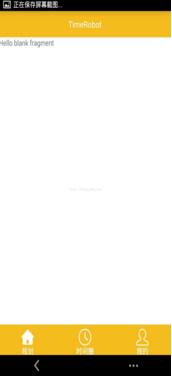
只看效果,大家覺得挺好的,但是重要的問題來了。
下面的radioButton點了沒反應,我檢查了一下xml文件,再檢查了一下java代碼,沒有問題啊,我開始方了,,,然后網上搜,好像沒有人遇到這個問題,,檢查好幾遍之后,問旁邊的同學,他說 既然設置了監聽,但是沒有反應,那肯定是有一個東西把這個事件消費掉了,我想起來了之前看的事件分發機制,,建議大家對事件分發機制不懂的小伙伴趕緊看看,面試和日常寫代碼都要用到,特別是面試,面試官特別喜歡問。
回歸正題,大家看我的 xml文件,我把viewpager寫在了Radiogroup的下面,并且,layout_height = "fill_parent" 這樣我的viewpager就消費掉了我的radiobutton的點擊事件,其實之后我覺得,是我的邏輯不正確,我應該順序的寫下來,而不是只實現功能,這樣我看自己的代碼可以看懂,可是給別人可能會造成誤解。
好了,開始說一下,實現底部導航的整個流程,實現的界面還如上:(在studio中寫的)
actionbar.xml 上面自定義的 actionbar 系統自帶的actionbar在java代碼中去掉了
代碼功能: 左邊返回鍵 中間顯示的文字 右邊的 更多 鍵 上圖中沒有顯示出來,是因為我沒有讓 左右的鍵顯示出來
<?xml version="1.0" encoding="utf-8"?> <RelativeLayout xmlns:android="http://schemas.android.com/apk/res/android" android:layout_width="fill_parent" android:layout_height="@dimen/actionBar_height" android:background="@color/theme_color" > <RelativeLayout android:id="@+id/rl_back_actionbar" android:layout_width="@dimen/actionBar_back" android:layout_height="fill_parent" android:visibility="invisible"> <ImageView android:layout_width="22dp" android:layout_height="20dp" android:layout_centerVertical="true" android:layout_marginLeft="12dp" android:background="@drawable/back" android:contentDescription="@string/app_name"/> </RelativeLayout> <TextView android:id="@+id/tv_title_actionbar" android:layout_width="wrap_content" android:layout_height="wrap_content" android:layout_centerInParent="true" android:text="@string/TimeRobot" android:textColor="#ffffff" android:textSize="@dimen/actionBar_title_text_size" /> <RelativeLayout android:id="@+id/rl_more_actionbar" android:layout_width="wrap_content" android:layout_height="fill_parent" android:layout_alignParentRight="true" android:visibility="invisible"> <ImageView android:layout_width="25dp" android:layout_height="25dp" android:layout_centerVertical="true" android:layout_marginRight="12dp" android:background="@drawable/more" android:contentDescription="@string/app_name"/> </RelativeLayout> </RelativeLayout>
activity_main.xml 文件
中間的部分color資源,是我引用的自動的,大家可以自己選擇
<?xml version="1.0" encoding="utf-8"?> <RelativeLayout xmlns:android="http://schemas.android.com/apk/res/android" xmlns:tools="http://schemas.android.com/tools" android:layout_width="match_parent" android:layout_height="match_parent" android:background="@color/theme_color" android:clipToPadding="true" tools:context=".MainActivity"> <!-- 引入 actionbar--> <include android:id="@+id/actionbar_activity_main" layout= "@layout/actionbar"/> <android.support.v4.view.ViewPager android:id="@+id/vp_activity_main" android:layout_width="fill_parent" android:layout_height="fill_parent" android:layout_below="@+id/actionbar_activity_main" android:layout_alignParentRight="true" android:layout_alignParentEnd="true" android:background="@color/white"/> <RadioGroup android:id="@+id/rg_main_radioGroup" android:layout_width="fill_parent" android:layout_height="58dp" android:layout_alignParentBottom="true" android:background="@color/theme_color" android:gravity="center" android:orientation="horizontal" android:weightSum="3"> <RadioButton android:id="@+id/rb_main_tab_menu1" android:layout_weight="1" android:layout_width="0dp" android:layout_height="fill_parent" android:checked="true" android:drawableTop="@drawable/radio_bt_plan" android:gravity="center" android:button="@null" android:paddingTop="8dp" android:text="@string/home_text" android:textColor="@color/white"/> <RadioButton android:id="@+id/rb_main_tab_menu2" android:layout_weight="1" android:layout_width="0dp" android:layout_height="fill_parent" android:checked="false" android:drawableTop="@drawable/radio_bt_time" android:gravity="center" android:button="@null" android:paddingTop="8dp" android:text="@string/timeGroup" android:textColor="@color/white"/> <RadioButton android:id="@+id/rb_main_tab_menu3" android:layout_weight="1" android:layout_width="0dp" android:layout_height="fill_parent" android:checked="false" android:drawableTop="@drawable/radio_bt_my" android:gravity="center" android:button="@null" android:paddingTop="8dp" android:textColor="@color/white" android:text="@string/My"/> </RadioGroup> </RelativeLayout>
注意一下,radiobutton中的一個屬性是 drawableTop屬性, 這個后面引用的drawable資源是 實現 點擊改變radiobutton狀態的布局文件,我給大家貼出來 radio_bt_plan.xml文件的代碼,其他的只要新建,copy代碼,改顯示的圖片即可。
還有,對于初次用studio的伙伴,這里要注意了,new的時候,drawable --->右鍵 ----> new ----> new resource file (即 出來的第一個) 而不是XML
radio_bt_plan.xml
<?xml version="1.0" encoding="utf-8"?> <selector xmlns:android="http://schemas.android.com/apk/res/android"> <item android:drawable="@drawable/planning_press" android:state_enabled="true" android:state_focused="true" android:state_pressed="false"/> <item android:drawable="@drawable/planning_press" android:state_enabled="true" android:state_pressed="true" /> <item android:drawable="@drawable/planning_press" android:state_checked="true" android:state_enabled="true" /> <item android:drawable="@drawable/planning"/> </selector>
接下來就是 MainActivity.java文件了
public class MainActivity extends FragmentActivity {
private TextView title_text;
private ViewPager vp_main_tab;
private List<Fragment> fragmentList = null;
private FragmentPagerAdapter mAdapter = null;
private MyFragment myFragment;
private TimeGroupFragment timeGroupFragment;
private PlanningFragment planningFragment;
private RadioButton rb_main_tab_menu1;
private RadioButton rb_main_tab_menu2;
private RadioButton rb_main_tab_menu3;
private RadioGroup rg_main_group;
@Override
protected void onCreate(Bundle savedInstanceState) {
super.onCreate(savedInstanceState);
requestWindowFeature(Window.FEATURE_NO_TITLE);
setContentView(R.layout.activity_main);
init();
rg_main_group.setOnCheckedChangeListener(new RadioGroup.OnCheckedChangeListener() {
@Override
public void onCheckedChanged(RadioGroup group, int checkedId) {
switch (checkedId) {
case R.id.rb_main_tab_menu1:
vp_main_tab.setCurrentItem(0);
initActionbar(0);
break;
case R.id.rb_main_tab_menu2:
vp_main_tab.setCurrentItem(1);
initActionbar(1);
break;
case R.id.rb_main_tab_menu3:
vp_main_tab.setCurrentItem(2);
initActionbar(2);
break;
default:
break;
}
}
});
initViewPage();
}
private void initActionbar(int currentPage) {
switch (currentPage) {
case 0:
title_text.setText(getResources().getString(R.string.TimeRobot));
break;
case 1:
title_text.setText(getResources().getString(R.string.timeGroup));
break;
case 2:
title_text.setText(getResources().getString(R.string.My));
break;
default:
break;
}
}
private void init() {
title_text = (TextView) findViewById(R.id.tv_title_actionbar);
vp_main_tab = (ViewPager) findViewById(R.id.vp_activity_main);
fragmentList = new ArrayList<Fragment>();
rg_main_group = (RadioGroup) findViewById(R.id.rg_main_radioGroup);
rb_main_tab_menu1 = (RadioButton) findViewById(R.id.rb_main_tab_menu1);
rb_main_tab_menu2 = (RadioButton) findViewById(R.id.rb_main_tab_menu2);
rb_main_tab_menu3 = (RadioButton) findViewById(R.id.rb_main_tab_menu3);
myFragment = new MyFragment();
timeGroupFragment = new TimeGroupFragment();
planningFragment = new PlanningFragment();
fragmentList.add(myFragment);
fragmentList.add(timeGroupFragment);
fragmentList.add(planningFragment);
}
private void initViewPage() {
android.support.v4.app.FragmentManager fm = getSupportFragmentManager();
mAdapter = new FragmentPagerAdapter(fm) {
@Override
public int getCount() {
return fragmentList == null ? 0 : fragmentList.size();
}
@Override
public android.support.v4.app.Fragment getItem(int position) {
return fragmentList.get(position);
}
};
vp_main_tab.setAdapter(mAdapter);
vp_main_tab.setOnPageChangeListener(new ViewPager.OnPageChangeListener() {
@Override
public void onPageSelected(int position) {
initActionbar(position);
switch (position) {
case 0:
rb_main_tab_menu1.setChecked(true);
break;
case 1:
rb_main_tab_menu2.setChecked(true);
break;
case 2:
rb_main_tab_menu3.setChecked(true);
break;
default:
break;
}
}
@Override
public void onPageScrolled(int arg0, float arg1, int arg2) {
}
@Override
public void onPageScrollStateChanged(int state) {
}
});
}
}上述內容就是怎么在Fragment中使用ViewPager實現一個底部導航欄,你們學到知識或技能了嗎?如果還想學到更多技能或者豐富自己的知識儲備,歡迎關注億速云行業資訊頻道。
免責聲明:本站發布的內容(圖片、視頻和文字)以原創、轉載和分享為主,文章觀點不代表本網站立場,如果涉及侵權請聯系站長郵箱:is@yisu.com進行舉報,并提供相關證據,一經查實,將立刻刪除涉嫌侵權內容。